Могућности да опозовите своје имејлове је заиста згодна опција. Можда сте послали погрешне информације погрешном примаоцу. Или сте можда заборавили да додате нешто заиста важно у своју е-пошту, као што је прилог.
Без обзира на разлоге који вас могу навести да опозовете е-пошту, нека будемо сви захвални на овој функцији.
Мицрософт Оутлоок је услуга е-поште која подржава позивање е-поште. Међутим, постоји низ услова који морају бити испуњени да би ова функција функционисала.
Кључни услови за позивање е-поште у Оутлоок-у:
- Прво: Прималац још није отворио имејл.
- Друго: Обојица морате да користите Мицрософт 365 или Мицрософт Екцханге налог.
- Треће: Налозима е-поште управља иста организација. Организација је омогућила опозив е-поште.
- Четврто: Морате да користите Оутлоок апликацију за позивање е-поште. То не можете да урадите у програму Оутлоок на вебу.
- Пето: Е-пошта није заштићена Азуре Информатион Протецтион. Не можете да се сетите ових имејлова.
Како да знам да ли сам успешно опозвао е-пошту у Оутлоок-у?
Када позивате е-пошту, обавезно означите следећу опцију: Реци ми да ли опозив успе или не успе за сваког примаоца.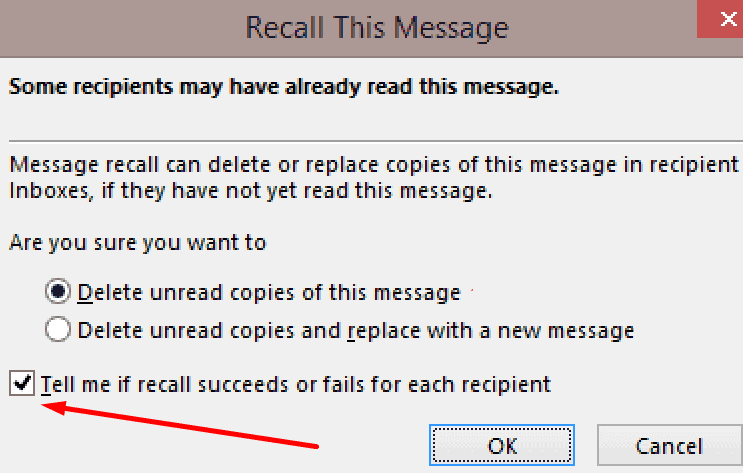
Као резултат тога, Оутлоок ће вам послати обавештење о сваком примаоцу. Ако је опозив био успешан, видећете а Рецалл Суццесс белешка испред предмета.
С друге стране, ако опозив није успео, добићете а Неуспех опозива Белешка.
Алтернативно, ако сте заборавили да означите ову опцију приликом позивања е-поште, можете користити опцију праћења. Отворите фасциклу Послато и изаберите е-пошту коју сте опозвали. Затим кликните на Праћење дугме на траци да проверите статус опозива.
Кораци за опозив е-поште у Оутлоок-у
Белешка: Ако је Подсети ову поруку опција није доступна за вас, то може значити једну од две ствари: или немате Екцханге налог или је ваша организација онемогућила ову опцију.
- Покрените Оутлоок и кликните на Послано фолдер.
- Двапут кликните на имејл који желите да опозовете.
- Кликните на Порука таб.
- Затим идите на Акције → Подсети ову поруку.
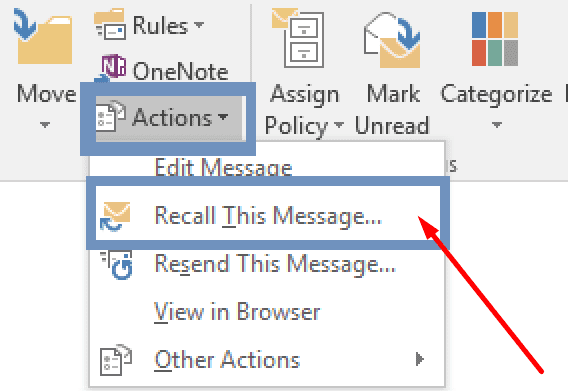
- Сада имате две опције:
-
Избришите непрочитане копије ове поруке. Изаберите ову опцију ако не желите да замените е-пошту новом.
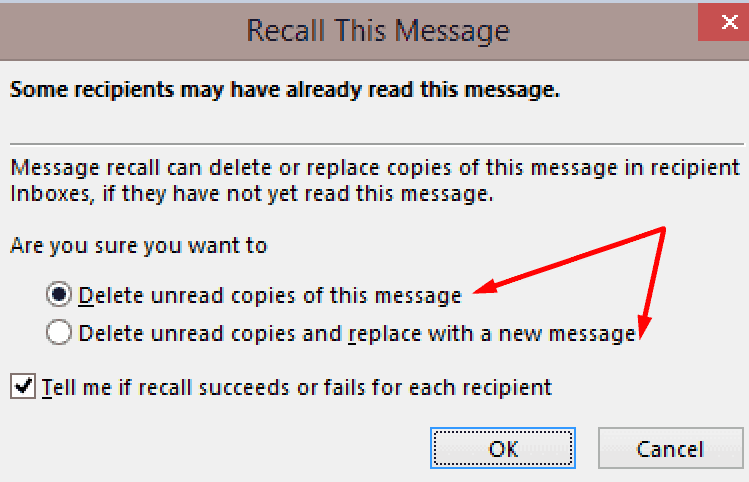
- Избришите непрочитане копије и замените их новом поруком. Кликните на ову опцију ако желите да пошаљете нову е-пошту која ће заменити ону коју позивате.
-
Избришите непрочитане копије ове поруке. Изаберите ову опцију ако не желите да замените е-пошту новом.
Коришћење опције Рецалл не гарантује да прималац неће добити поруку. Не гарантује да ће е-пошта нестати ни из њиховог пријемног сандучета. Често опозив е-поште не успе.
Најбољи приступ је да увек двапут проверите своје имејлове пре него што их пошаљете. Проверите да ли су информације које шаљете тачне. Уверите се да шаљете е-пошту правој особи.
Увек је најбоље да одвојите неколико минута да прегледате своје имејлове него да жалите што сте касније притиснули дугме Пошаљи.